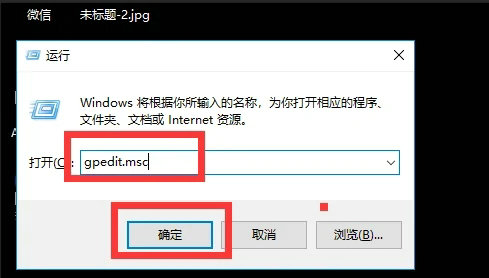最近有小伙伴在使用win10电脑开机之后发现桌面一片空白,一个图标也没有,像这种情况要怎么恢复呢?相信很多小伙伴还是一脸疑惑,下面小编带来了win10电脑桌面空白的恢复方法,一起看看吧。
win10电脑桌面空白怎么恢复?
1、使用键盘WIN+R打开运行。
2、输入“gpedit.msc”命令点击确定。
3、点击用户配置,找到下面的管理模块。
4、点击桌面。
5、双击“隐藏和禁用桌面上的所有项目”。
6、选择已禁用。
7、点击确定即可。
8、重启电脑后桌面上的图标就回来了。
以上就是win10电脑桌面一片空白怎么恢复?win10桌面空白的恢复方法的详细内容,更多关于win10电脑桌面空白了怎么办的资料请关注悠久资源网其它相关文章!